win7系统提示windows找不到文件computer management.lnk具体解决步骤
近几日一些用户使用win7系统出现提示windows找不到文件computer management.lnk该怎么处理呢?下面文章就呈现了win7系统提示windows找不到文件computer management.lnk的具体解决步骤。

1、右键“计算机”,点击“管理”,直接弹出了这样的错误提示;Windows找不到文件’C:ProgramDataMicrosoftWindowsStart MenuProgramsAdministrative ToolsComputer Management.lnk’。请确定文件名是否正确后,再试一次。如图所示:
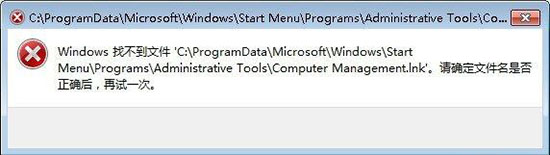
2、这个属于链接文件的丢失或损坏,应该是使用了什么软件清理过系统垃圾,管理注册表信息没有了,需要重建。
3、找到以下路径:C:WindowsSystem32 找到compmgmt.msc文件。如图所示:
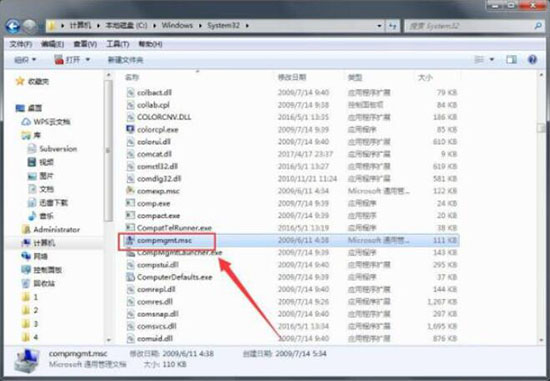
4、右键compmgmt.msc文件,选择创建快捷方式。如图所示:
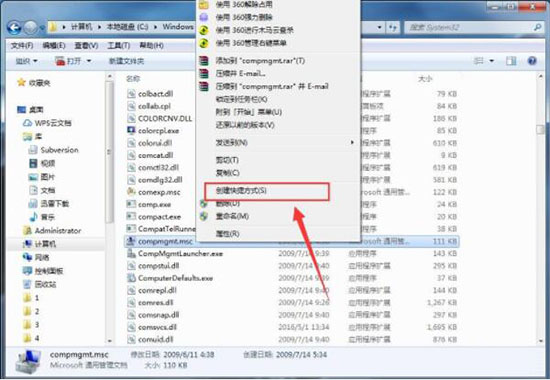
5、将快捷文式的文件名改为Computer Management(后缀名为lnk)。如图所示:
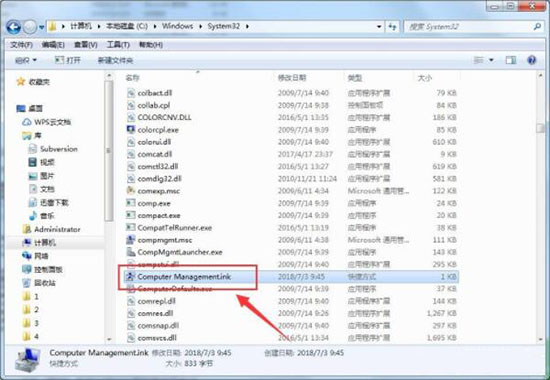
6、将快捷方式移动到C:ProgramDataMicrosoftWindowsStart MenuProgramsAdministrative Tools目录下(有些系统中快捷方式的名字会自动变成中文“计算机管理”)。如图所示:
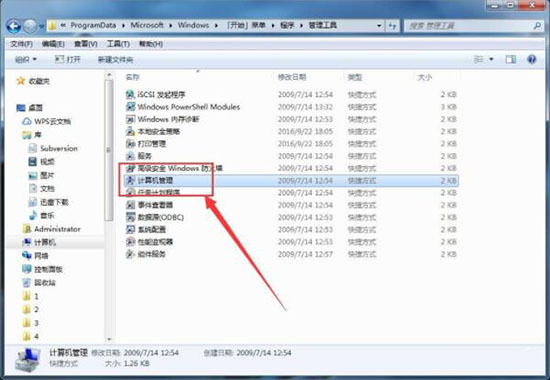
7、右键“计算机”,点击“管理”就可以弹出计算机管理页面了。如图所示:
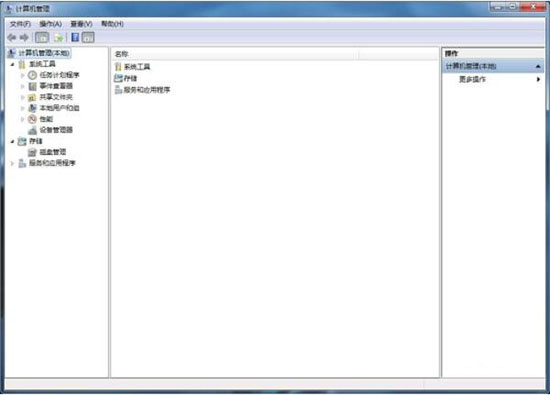
看完了上文讲解的win7系统提示windows找不到文件computer management.lnk的具体解决步骤,你们自己也赶紧去解决试试吧!
相关文章:

 网公网安备
网公网安备